der er altid nogle filer, som du vil holde væk fra nysgerrige øjne. Det kan være fortrolige oplysninger fra arbejde eller endda noget så simpelt som et skole essay. Mens online privatliv er afgørende, skal du skjule dine lokale filer og mapper i Vinduer 10 også.
vinduer giver dig et par grundlæggende måder at skjule filer og mapper på.De må ikke sandbag den kyndige snoop, men metoderne kan modvirke dem i et stykke tid.

Skjul vinduer 10 mapper med Stifinder
dette er en simpel metode til at skjule filer og mapper på Vinduer 10. Det fungerer kun, hvis folk omkring dig ikke er teknisk kyndige nok til at vide, hvordan man viser filegenskaber.
- Vælg de filer eller mapper, du vil skjule.
- Højreklik på dem og vælg Egenskaber i genvejsmenuen.
- marker det skjulte felt i afsnittet Attributter under fanen Generelt i dialogboksen Egenskaber.
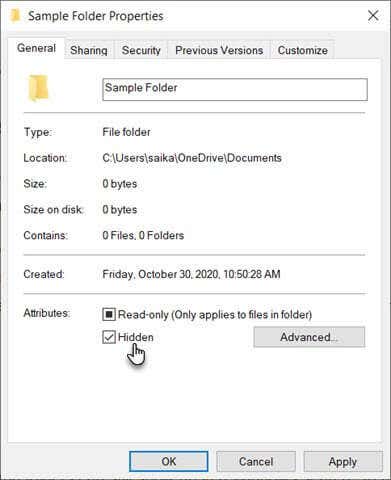
- disse filer og mapper kan stadig vises i en Vinduer søgning. Vælg Avanceret for at forhindre dette.
- fjern markeringen i afkrydsningsfelterne under afsnittet Arkiv-og Indeksattributter i dialogboksen Avancerede attributter. Vælg OK for at afslutte.
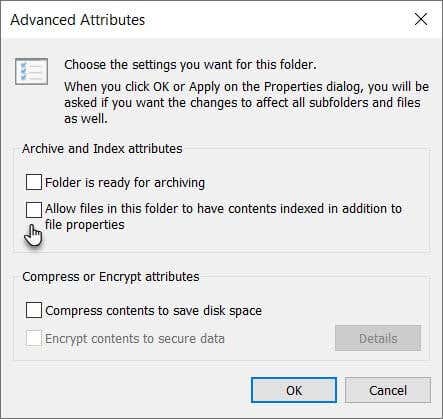
som standard skjuler vinduer mange filer for at forhindre utilsigtede sletninger. Men hvis du har deaktiveret denne mulighed i Stifinder, vises skjulte filer. For at sikre, at skjulte filer forbliver skjulte:
- gå til fanen Vis i Stifinder > indstillinger > Skift mappe og søgemuligheder.
- vælg fanen Vis. Gå til Avancerede indstillinger og skjulte filer og mapper. Vælg Vis ikke skjulte filer, mapper eller drev.
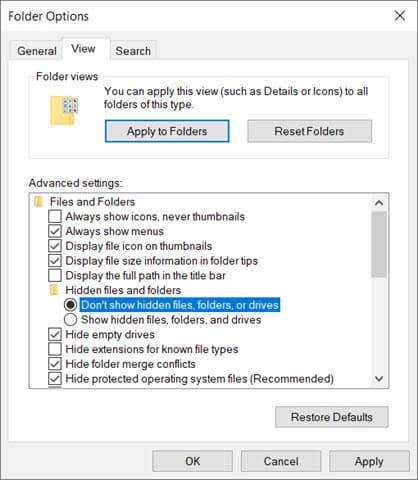
Skjul Filer og mapper med kommandolinjen
bliv fortrolig med kommandolinjen i vinduer, og du kan tilpasse mange ting under hætten. En af dem er evnen til at skjule og vise filer og mapper efter ønske. Kommandoen attrib ændrer filattributter.
attrib-kommandoen er mere kraftfuld end den første metode, da selv fjernelse af markeringen af indstillingen skjulte elementer i Stifinder ikke afslører den skjulte fil eller mappe. Vi har dækket nytten af kommandolinjen til at skjule filer og mapper før, men lad os gøre en anden hurtig gennemgang.
Åbn kommandoprompten ved at trykke på vinduer-tasten + R for at åbne dialogboksen Kør. Skriv derefter cmd i feltet Åbn, og klik på OK. Skriv følgende kommando ved kommandoprompten. Erstat stien og filnavnet med stien og filnavnet for den fil, du vil skjule.
attrib C:\Users\saika\OneDrive\Desktop\SampleFolder\SampleFile.txt +s +h
det generelle format er filnavn + s + h.
- +s: denne parameter angiver filattributten som en systemfil.
- +h: denne parameter indstiller filattributten som skjult og ikke synlig for brugeren.
parametrene er ikke store og små bogstaver.
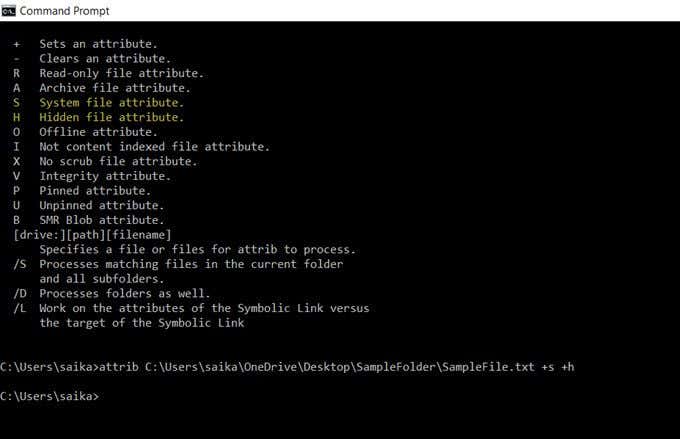
for at vise en fil eller mappe skal du bruge attrib-kommandoen igen, men bare erstatte “+” med ” – ” foran attributterne “s” og “h”.
du kan også skjule en hel mappe ved hjælp af kommandoen attrib. Udskift blot stien og mappenavnet med dit eget.
attrib C:\Users\saika\OneDrive\Desktop\SampleFolder +s +h
Skjul vinduer 10 filer med gratis programmer
der er en håndfuld gratis apps, der hjælper dig med at skjule filer, mapper, fotos og videoer med et klik på en knap. De er lidt mere idiotsikker end de indfødte metoder, vi udforskede ovenfor.
Filfriend
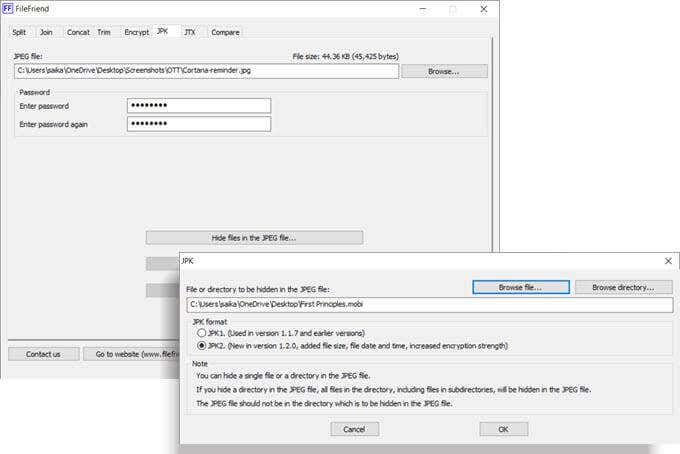
FileFriend er en gratis app, der kun er en 285 KB Hent. Denne ukomplicerede app giver dig et par forskellige værktøjer til at arbejde med. For at skjule en fil skal du bruge fanen JPK. Vælg først host JPG-filen. Vælg derefter den mappe eller fil, du vil skjule i den.
bemærk, at JPG-filen ikke skal være i den samme mappe, som du vil skjule.
Nøglefunktioner i Filfriend:
- Krypter eller Dekrypter filer og mapper.
- kører som en standalone eksekverbar uden installation.
- Skjul tekst i en JPEG-fil, eller uddrag tekst skjult i en JPEG-fil.
min låsekasse
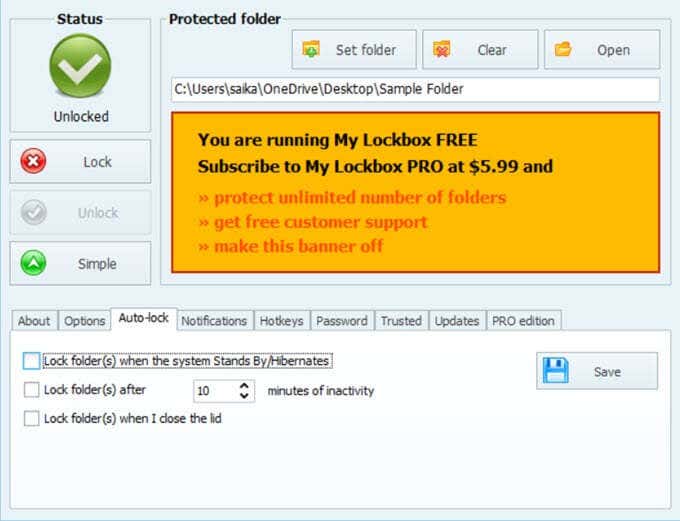
min låsekasse er et ukompliceret program, der skjuler dine filer og mapper på dit lokale drev. Letvægtsprogrammet er kun 6,9 MB i størrelse og fås i to varianter. Den gratis version giver dig mulighed for at skjule et element. Ved installationen kan du springe over muligheden for at installere udvidelsen Skjul mapper, der beskytter filer på eksterne drev.
efter installationen skal du indtaste adgangskoden og en gendannelses-e-mail-adresse, hvis du mister adgangskoden. Vælg den fil eller mappe, du vil skjule, og lås den. Der er ingen grænser for mappens størrelse. Min låsekasse har et par avancerede funktioner, du kan få adgang til fra min låsekasse Kontrolpanel.
Nøglefunktioner i Skjul mapper:
- Skift Lås med genvejstaster.
- Tillad betroede apps at få adgang til de beskyttede data.
- Auto-lock-funktion, der låser en mappe efter et forudindstillet interval, eller når låget til den bærbare computer er lukket.
- Skjul din mappe, når mappen har “Vis skjulte filer, mapper og drev” aktiveret i Mappeindstillinger.
- Brug programmet med en række skins.
Vis mappe
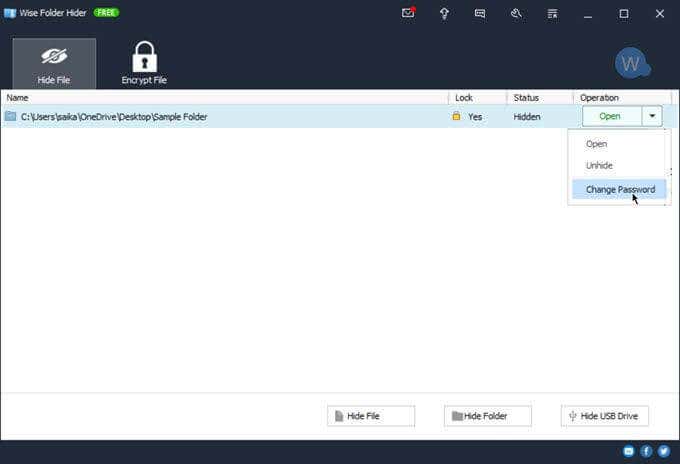
klog mappe har to-lags fil og mappe beskyttelse, der forbedrer sikkerheden af dine oplysninger. Indstil den første adgangskode på appniveau, når du starter programmet. Indstil derefter en anden adgangskode for hver fil eller mappe, du vælger at skjule.
du kan også konfigurere en krypteret plads på din harddisk til sikkert at gemme følsomme filer. Afinstallation af programmet tillader ikke nogen at omgå sikkerheden, da de skal indtaste en adgangskode for at fjerne programmet fra vinduer. Klog mappe fungerer også med flashdrev.
Vis mappe har en gratis og betalt version. Pro-versionen giver dig ubegrænset plads til at oprette den krypterede plads på din harddisk.
Nøglefunktioner i klog mappe:
- træk og slip filer og mapper for at skjule dem.
- Skjul individuelle filer og mapper med forskellige adgangskoder.
- Opret krypterede skabe for at sikre filer og mapper (kun 50 MB plads i gratis version).
gør vigtige filer mindre indlysende for Snoopers
disse værktøjer og metoder er grundlæggende og kan være din første forsvarslinje. De hjælper bare med at gøre vigtige filer mindre indlysende. Sikkerhedsangreb kan komme fra flere fronter. Start med enkle sikkerhedsvaner som gode adgangskodeadministrationsvaner, indstilling af fil-og mappetilladelser, hvis du er på et netværk, og kryptering af dine online og offline data.
